Outlook.com: use Office Web Apps para editar documentos en línea
Microsoft Panorama / / March 17, 2020
Desde que Microsoft lanzó la vista previa de Outlook.com, sigo encontrando nuevas características interesantes que ofrece. Aquí hay un vistazo a la nueva y maravillosa forma de ver y editar documentos adjuntos en línea desde su bandeja de entrada.
Desde que Microsoft lanzó el Vista previa de Outlook.com, Sigo encontrando nuevas funciones interesantes que ofrece. Aquí hay un vistazo a la nueva y maravillosa forma de ver y editar documentos adjuntos en línea desde su bandeja de entrada.
Primero, inicie sesión en Outlook.com: si tiene una dirección de correo electrónico @hotmail o @live anterior, verá la nueva interfaz renovada.
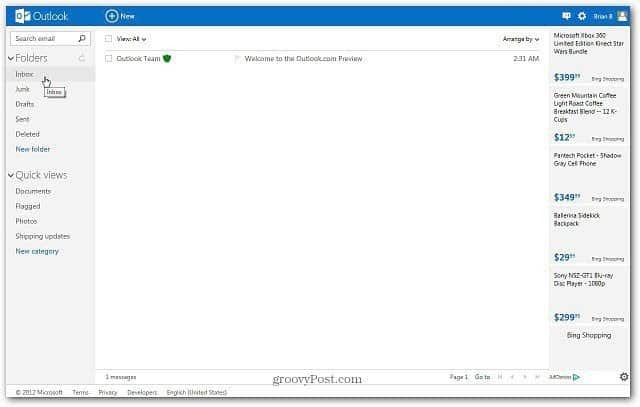
Ahora, abra un mensaje que contenga un documento adjunto. Luego haz clic en el ícono de documento en la parte inferior para verlo en línea. Si hace clic en cualquier otro lugar en el icono, le pedirá que lo descargue. Aquí hay un ejemplo de una hoja de cálculo de Excel.
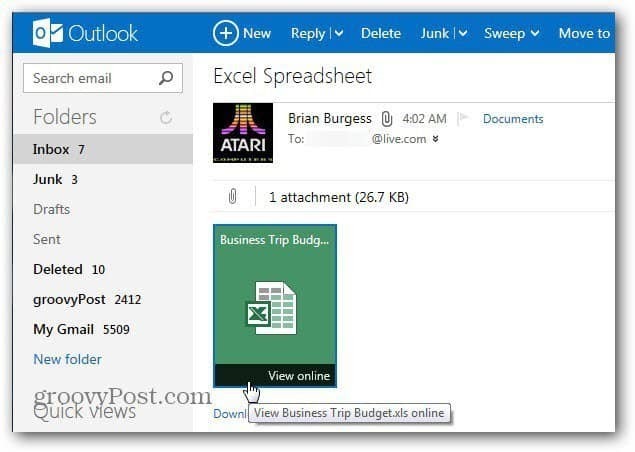
Y aquí hay un documento adjunto de Word. Observe los nuevos iconos maravillosos que se parecen a Office 2013.
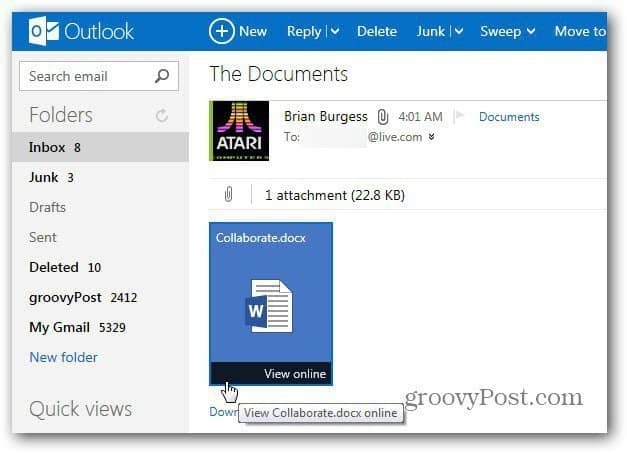
El documento se abrirá en las aplicaciones web de Office. Aquí puede leer el documento, descargarlo o editarlo en el navegador.
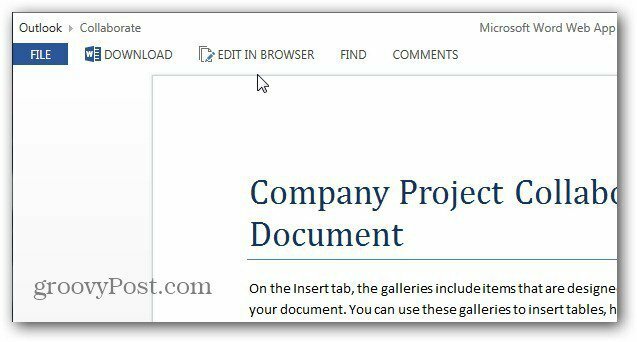
Alternativamente, haga clic en Archivo y tendrá más opciones para el documento. Aquí voy a editarlo en Word Web Apps desde IE 9.
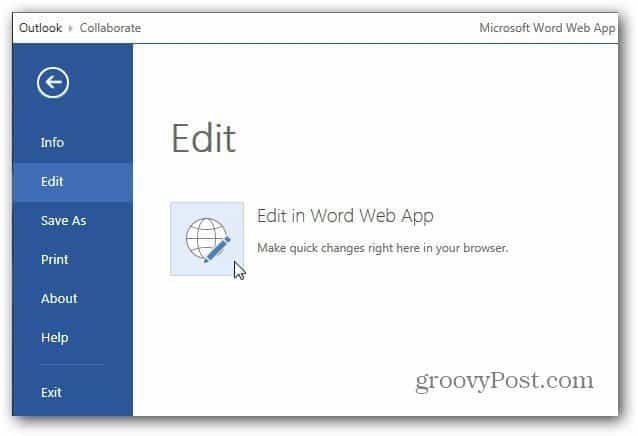
El documento se abre a través de SkyDrive y puede comenzar a usar Office Web Apps para realizar cambios. El uso de aplicaciones web de Microsoft Office solía ser un proceso bastante complicado. Ahora, dado que todo Microsoft se está modernizando, funciona muy bien. Office Web Apps no le brinda capacidades completas de edición, pero es perfecto para realizar ajustes generales.
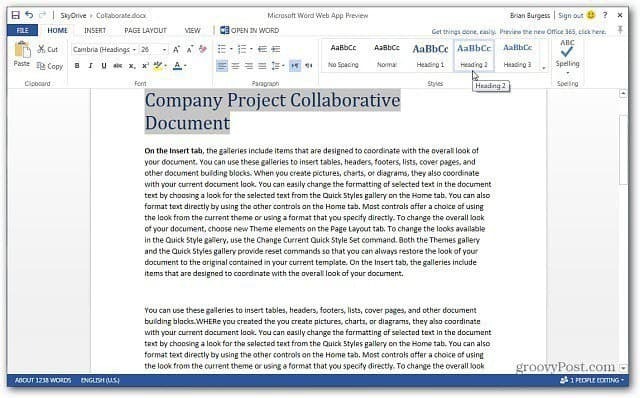
Por ejemplo, aquí estoy insertando ClipArt en el documento de Word.
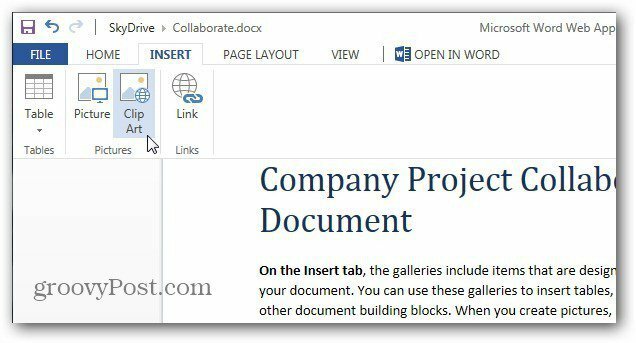
Busque el tipo de ClipArt que desee, seleccione la miniatura y haga clic en Insertar.
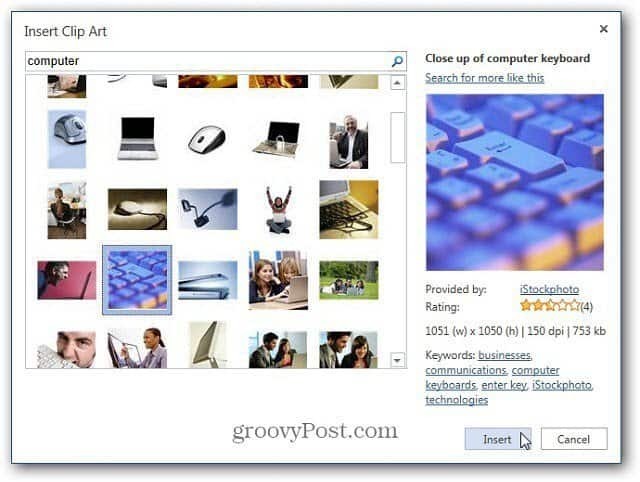
Viola... ClipArt se agrega fácilmente a su documento en línea directamente desde su navegador. No es necesario descargarlo y abrirlo en Word. Las aplicaciones web de Office son útiles si usted o la persona con la que comparte el documento no tienen instalado MS Office.
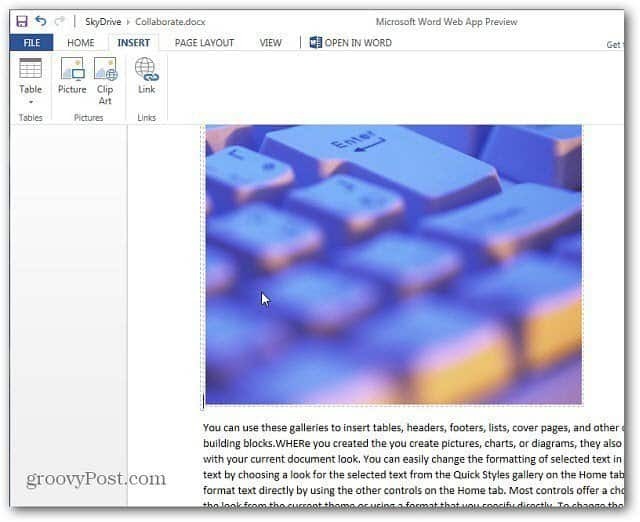
Otra característica maravillosa en su bandeja de entrada de Outlook.com es Vistas rápidas. Le permite recuperar solo los correos electrónicos que contienen un documento o fotos. Esto ayuda a organizar y administrar mensajes con archivos adjuntos más fácilmente.
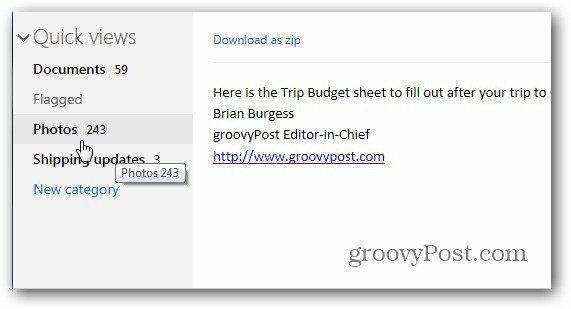
Después de realizar cambios en los documentos, se guardarán en su SkyDrive. Microsoft realmente está buscando una solución de computación en la nube con Windows 8, SkyDrive, Outlook.com y Oficina 2013. A veces funciona un poco con errores: las páginas se cargan lentamente o no se cargan. Pero eso es de esperar ya que Outlook.com todavía está en la etapa de Vista previa.
